أخطاء صيانة أجهزة الكمبيوتر – في حين أنه من المهم تنظيف جهاز الكمبيوتر الشخصي الذي يعمل بنظام Windows من حين لآخر للتخلص من الملفات غير المرغوب فيها وتفريغ بعض المساحة ، لكن من الممكن أن تسيء استخدام هذا الأمر.
إذا تجاوزت التنظيف الأساسي باستخدام الأدوات المضمنة في نظام ويندوز 10 ، فإنك تخاطر بتعطيل شيء ما.
ما هي أخطاء صيانة أجهزة الكمبيوتر التي يجب تفاديها ؟
لنلقِ نظرة على بعض مخاطر الذهاب بعيدًا في تنظيف الويندوز ، وما يجب أن تعرفه عن هذه العمليات.
الخطأ الأول: حذف قسم الاسترداد (Recovery Partition)
في معظم الأحيان ، عندما تقوم بتثبيت Windows 10 على قرص ، فإنه ينشئ قسم استرداد (Recovery Partition). يتيح لك ذلك إعادة تعيين Windows أو تحديثه بسهولة على جهاز الكمبيوتر الخاص بك دون الحاجة إلى استخدام قرص تثبيت منفصل أو محرك أقراص USB للاسترداد.
إذا قمت بتثبيت Windows بنفسك ، فغالباً ما يكون قسم الاسترداد هذا ضئيلاً. لكن الشركات المصنعة لأجهزة الكمبيوتر غالباً ما تقوم بتضمين قسم الاسترداد الخاص بها مع الإصدار المخصص من Windows ، والذي يشغل مساحة أكبر بكثير.
لإلقاء نظرة على حجم قسم الاسترداد ، انقر بزر الماوس الأيمن على زر ابدأ أو اضغط على Win + X لفتح قائمة Power User ، ثم اختر Disk Management من القائمة. بجوار القرص 0 ، وهو القرص المثبت عليه Windows ، يجب أن ترى قسمأً واحداً على الأقل يسمى (قسم الاسترداد).
باستخدام أدوات إدارة القرص ، يمكنك حذف هذا القسم لتحرير مساحة على محرك الأقراص الخاص بك. ومع ذلك ، إذا قمت بذلك ، فلن تتمكن من تحديث Windows بسهولة باستخدام الأدوات المضمنة. يمكنك إنشاء محرك استرداد على جهاز منفصل ، ولكن إذا فقدت ذلك ، فلن تتمكن من إعادة تثبيت Windows أيضاً.
إذا كان لديك وسائط استرداد منفصلة ولن تفقد مسارها ، فسيكون حذف قسم الاسترداد الخاص بك على ما يرام. لكن بخلاف ذلك ، يجب أن تتركه كما هو ، لأنه منقذ عندما تحتاج إليه.
الخطأ الثاني: إتلاف السجل الخاص بك (Registry)
السجل عبارة عن قاعدة بيانات حيث يحتفظ نظام الويندوز بجميع أنواع الإعدادات لكل من نظام التشغيل وتطبيقات الجهات الخارجية. عادة ، لا تحتاج إلى الدخول إلى السجل بمفردك إلا إذا كنت ترغب في إجراء تعديل متقدم أو ما شابه ذلك.
من الشائع رؤية إعلانات عن منظفات السجل عبر الإنترنت. يزعمون أنهم سيصلحون آلاف “المشاكل” في السجل ويجعل الكمبيوتر الخاص بك يعمل بشكل أسرع. قد تتضمن هذه الإدخالات غير المستخدمة ، مثل المعلومات التي خلفتها البرامج غير المثبتة أو المحذوفة.
ومع ذلك ، في جميع الحالات تقريباً ، لا يؤدي تنظيف السجل إلى أي تحسينات ملحوظة. حتى إصلاح الآلاف من “الأخطاء” لن يؤدي إلا إلى تنظيف بضعة كيلوبايت من نظامك ، ولن يتم امتلاء السجل فعلاً بإدخالات غير ضرورية إلى الحد الذي يؤثر فيه على الأداء.
إذا كنت تستخدم منظف السجل على أي حال ، فعليك أن تعلم أن هذه الخطوة قد تضر أكثر مما تنفع لنظامك. يعد السجل مكاناً معقداً ، لذا فحتى برنامج تنظيف السجل “الجيد” قد يفسد ويزيل ملفاً مهماً عن طريق الخطأ. إذا حدث هذا ، فقد تتسبب في إتلاف Windows أو إتلاف أحد البرامج أو التسبب في مشكلات كبيرة أخرى.
منظفات التسجيل ببساطة لا تستحق ذلك. إنها لا تقدم أي مزايا ولديها القدرة على تعطيل نظامك. ابتعد عنهم.
الخطأ الثالث: محو النظام أو الملفات الهامة الأخرى
يحتوي ويندوز على الكثير من الملفات المهمة المنتشرة في النظام. يتضمن ذلك ملفات النظام الهامة وإعدادات البرامج والتعديلات التي قمت بإجرائها. سيمنعك Windows من حذف بعض هذه الملفات ، ولكن هناك أيضاً خطر محو شيء مهم إذا كنت شديد الحرص على التنظيف.
يجب تجنب حذف الملفات في أي مجلدات نظام مهمة ، مثل C: \ Windows. يخفي نظام التشغيل الكثير من هذه الإعدادات افتراضياً ، لذلك من المهم للغاية التحقق مما إذا كنت قد اخترت إظهار الملفات المخفية.
لكن ليست ملفات النظام فقط هي التي يمكن أن تسبب المشاكل. تقوم بعض الألعاب بتخزين البيانات في مجلد المستندات ، على سبيل المثال. قد يؤدي حذف كل شيء في مستنداتك دون قصد إلى فقدان تقدم اللعبة عن طريق الخطأ.
الخطأ الرابع: تنظيف برامج التشغيل (drivers)
تعد برامج تشغيل الكمبيوتر (drivers) مهمة ، لأنها تسمح لجميع الأجهزة التي تقوم بتوصيلها بجهاز الكمبيوتر الخاص بك بالعمل بشكل صحيح. في حين أنه من المهم تحديث برامج التشغيل الرئيسية مثل مجموعة الشرائح وبرامج تشغيل الرسومات ، في معظم الأحيان ، يجب عليك اتباع قاعدة “إذا لم تتعطل، فلا تقم بإصلاحها” .
نظراً لأن تحديث برامج التشغيل يمكن أن يكون مملاً أكثر من البرامج العادية ، فقد تميل إلى تثبيت أداة مساعدة لتحديث برنامج التشغيل. لسوء الحظ ، عادة ما تكون هذه مشكلة أكثر مما تستحق. تشتهر أدوات تحديث برنامج التشغيل بتجميع مجموعة من الإعلانات أو تثبيت برامج تشغيل خاطئة أو الاستيلاء على برامج التشغيل من مصادر غير مشروعة.
حتى أدوات التشغيل الشرعية يمكن أن تسبب مشاكل. هناك تقارير عبر الإنترنت تفيد بأن أداة التنظيف من AMD تقوم بإزالة برامج تشغيل USB للفئران ولوحات المفاتيح ، مما يتسبب في ظهور شاشات سوداء أو مشكلات أخرى محبطة.
الخطأ الخامس: مسح القرص الصلب
يأتي الشكل النهائي للتنظيف المفرط في شكل مسح محرك الأقراص الخاص بك. عند إعادة تعيين Windows 10 ، يمكنك اختيار الاحتفاظ بملفاتك الشخصية سليمة أو مسح كل شيء لبدء التشغيل من جديد.
بالطبع ، إذا كنت تقوم بإعادة التعيين لتحديث Windows ، فربما لا ترغب في مسح كل شيء. ولكن إذا كنت تبيع جهاز الكمبيوتر الخاص بك ، فإن مسح كل شيء يمنع المالك الجديد من استعادة بياناتك.
يمكنك الذهاب إلى أبعد من ذلك واستخدام أداة مثل DBAN (Darik’s Boot and Nuke) لطمس كل شيء على محرك الأقراص عن طريق الكتابة فوقه ببيانات غير صحيحة. يستغرق هذا وقتًا طويلاً ، ولكنه يمنحك الأمان في معرفة أنه لا توجد أي آثار للبيانات على محرك الأقراص.
سيؤدي استخدام هذه الأداة أو ما يشبهها إلى جعل كل شيء على جهاز الكمبيوتر الخاص بك غير قابل للاسترداد ، لذلك لا تستخدمه إلا إذا كان لديك نسخة احتياطية كاملة وكنت متأكدًا من أنك تريد تدمير كل شيء.
إقرأ أيضاً: أداة البحث لويندوز 10 | حل مشكلة توقف هذه الأداة عن العمل


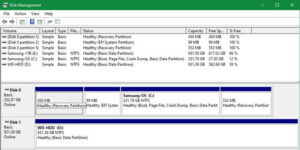
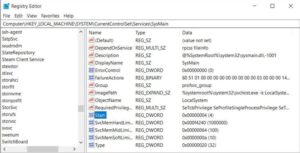
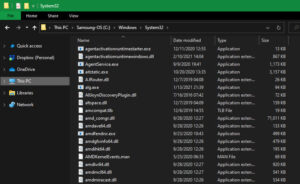

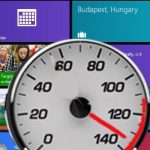
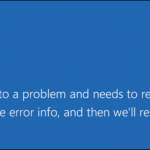
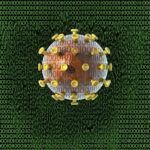


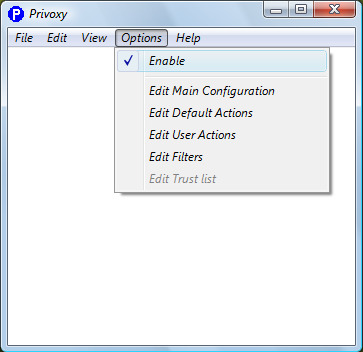
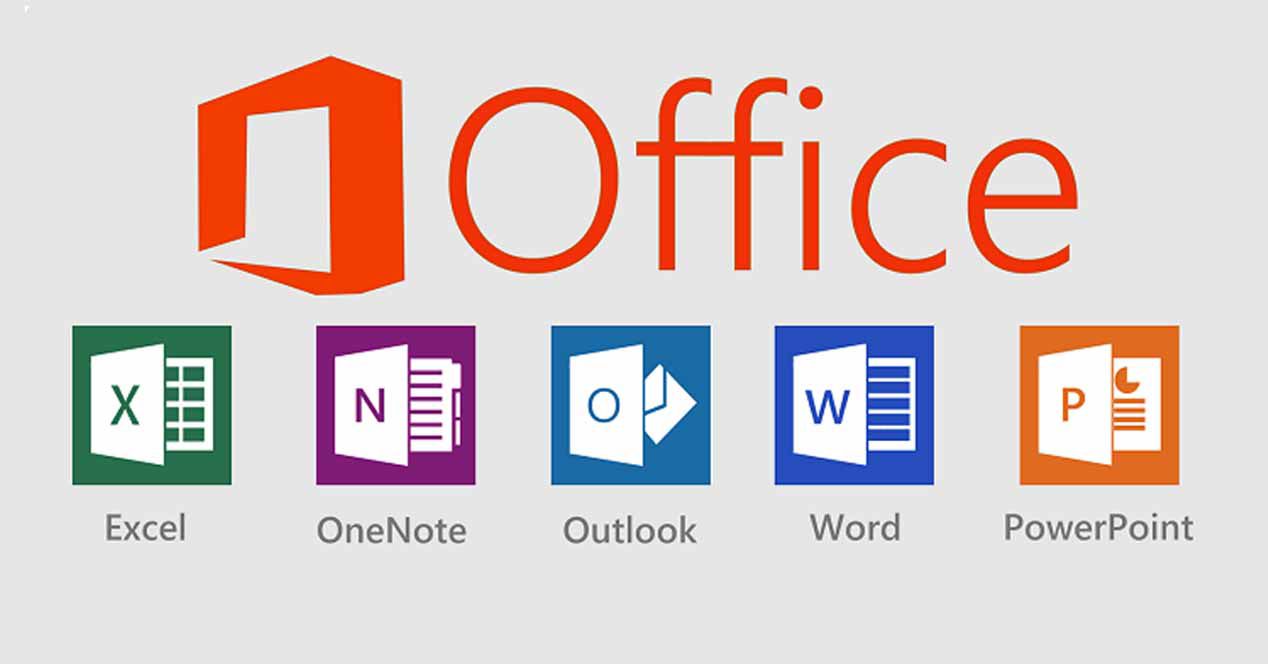
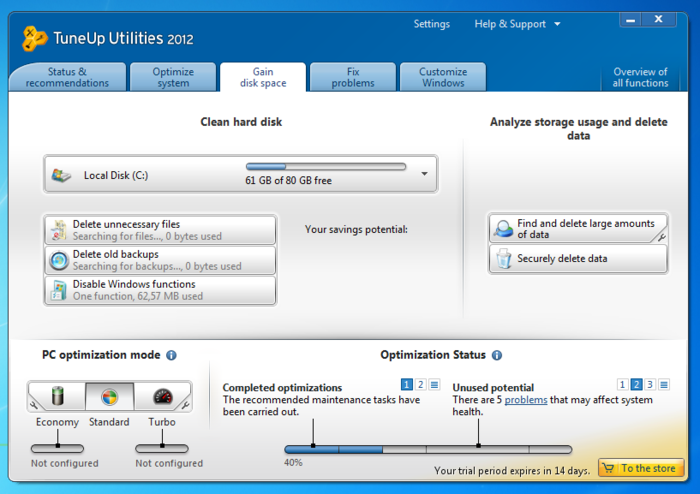
[…] […]